win10系统开始菜单点不开没有反应的解决方法
更新时间:2020-07-08 17:11:37 来源:雨林木风官网 游览量: 128 次
win10系统的开始菜单和以往的windows系统虽然有一些界面上的区别,但是都是可以点开的。今天确有用户说win10系统开始菜单点不开没有反应的问题,这是怎么回事呢?我们下面一起来看看解决方法。
操作步骤以下:
1、在Windows10桌面上,鼠标右键点一下菜单栏,在弹出来的莱单中点一下“运作”菜单栏。
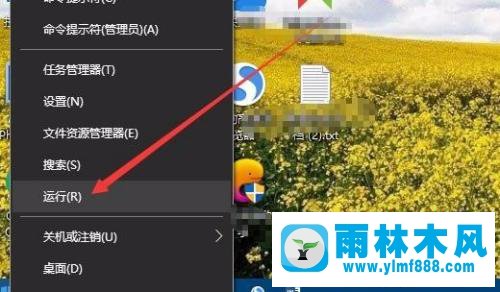
2、这时候会开启Windows10运行窗口,在对话框中键入指令services.msc,随后点一下明确按键。
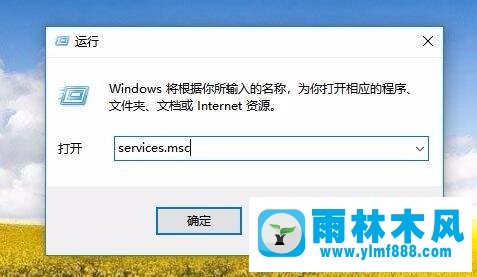
3、这时候便会开启Windows10的服务窗口,在服务项目目录中寻找UserManager服务项目项。
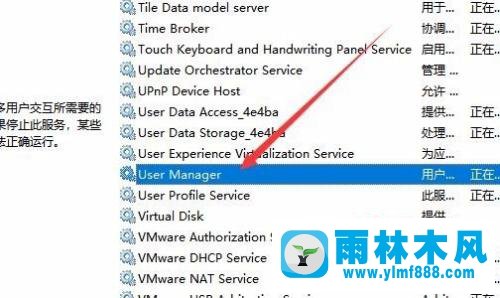
4、鼠标右键点一下该服务项目项,在弹出来的菜单中选择“特性”菜单栏。
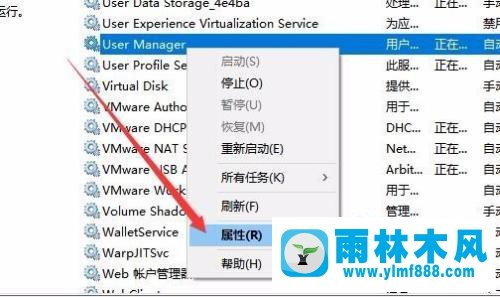
5、看一下该服务项目是不是已运作,要是没有运作,点一下起动按键运作该服务项目,假如已运作,先点一下“终止”按键。
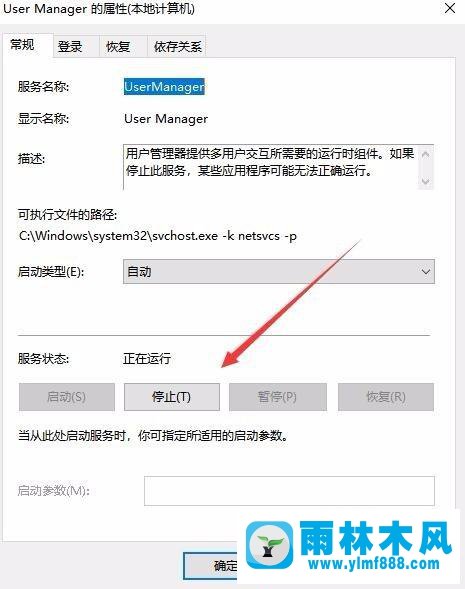
6、这时候会弹出来一下Web帐户管理器服务项目另外终止的提醒,点一下明确按键。
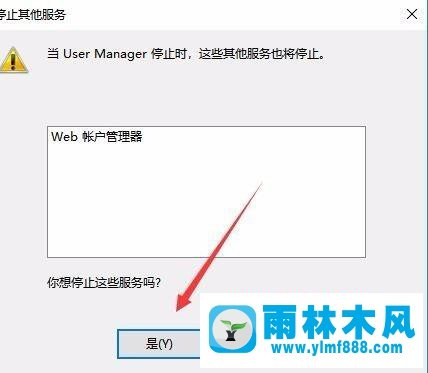
7、接下去再点一下“起动”按键,起动该服务项目。待服务项目起动后,再点一下开始按钮,发觉现在可以迅速的开启菜单栏了。
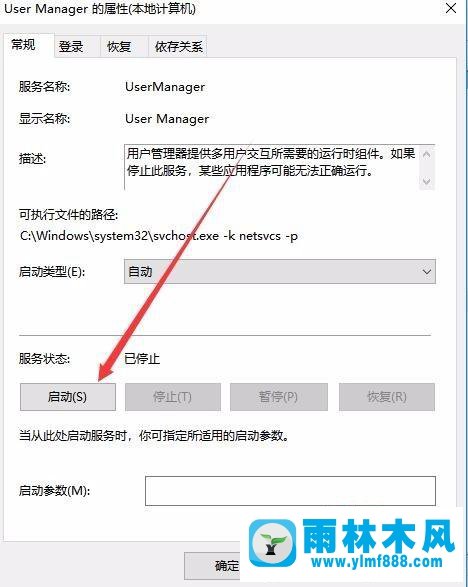
有关win10系统开始菜单点不开没有反应的解决方法就是上面的步骤了。如果你的win10系统开始菜单也点不开,那就可以按照这篇教程来处理。
本文来自雨林木风www.ylmf888.com 如需转载请注明!
雨林木风系统栏目
热门雨林木风系统教程
最新系统下载
-
 雨林木风 GHOST Win10纯净版(版本 2021-07-01
雨林木风 GHOST Win10纯净版(版本 2021-07-01
-
 雨林木风系统(Nvme+USB3.X)Win7 2021-07-01
雨林木风系统(Nvme+USB3.X)Win7 2021-07-01
-
 雨林木风系统(Nvme+USB3.X)Win7 2021-07-01
雨林木风系统(Nvme+USB3.X)Win7 2021-07-01
-
 雨林木风 GHOST Win10装机版(版本 2021-06-02
雨林木风 GHOST Win10装机版(版本 2021-06-02
-
 雨林木风系统(Nvme+USB3.X)Win7 2021-06-02
雨林木风系统(Nvme+USB3.X)Win7 2021-06-02
-
 雨林木风系统(Nvme+USB3.X)Win7 2021-06-02
雨林木风系统(Nvme+USB3.X)Win7 2021-06-02
-
 雨林木风系统Win7纯净版(Nvme 2021-05-07
雨林木风系统Win7纯净版(Nvme 2021-05-07
-
 雨林木风系统(Nvme+USB3.X)Win7 2021-05-07
雨林木风系统(Nvme+USB3.X)Win7 2021-05-07

